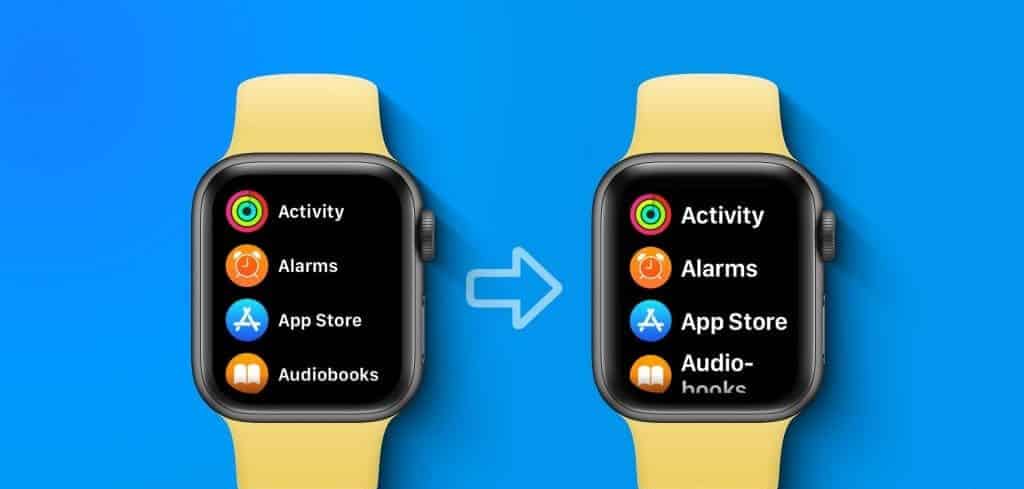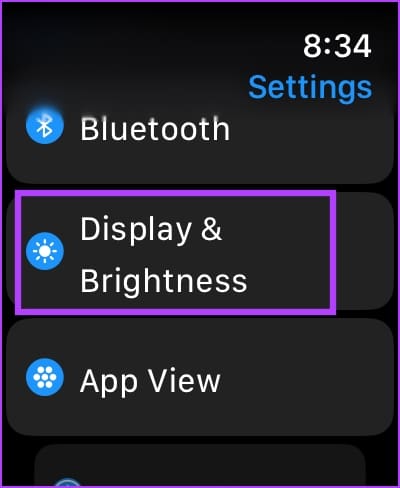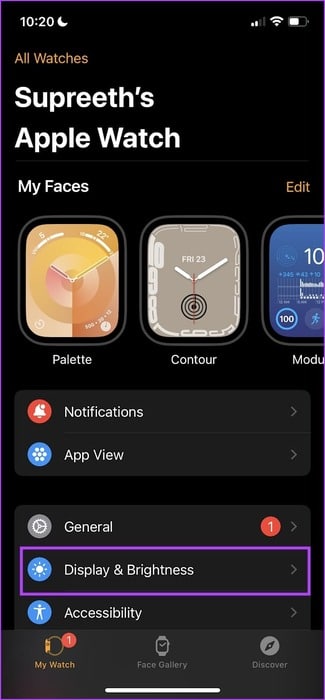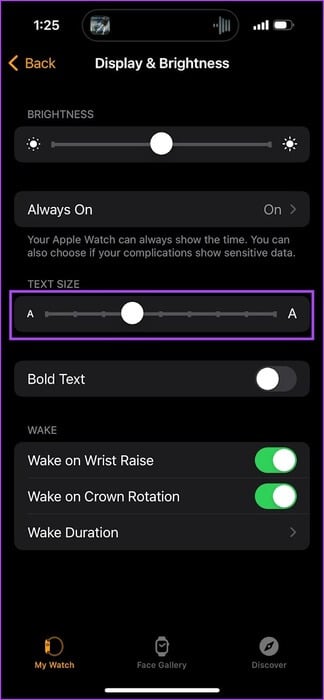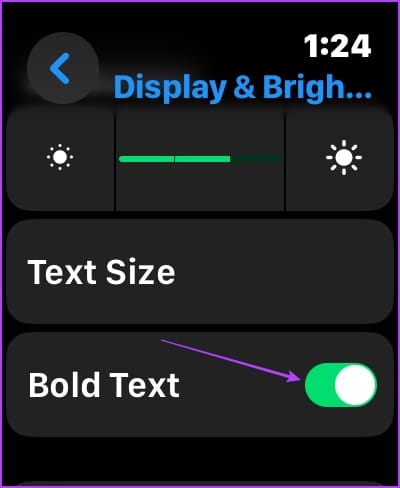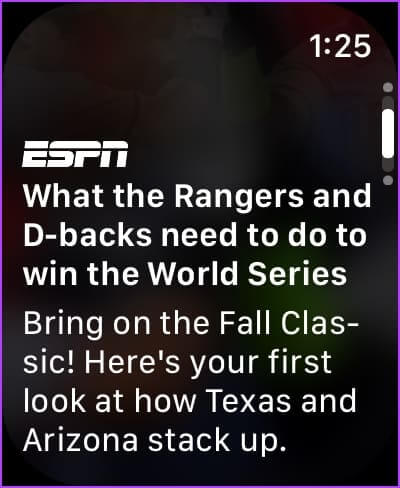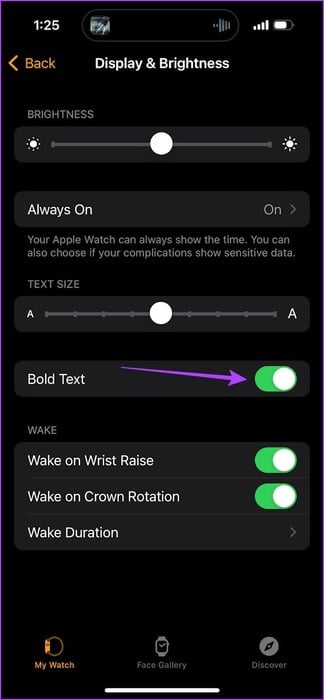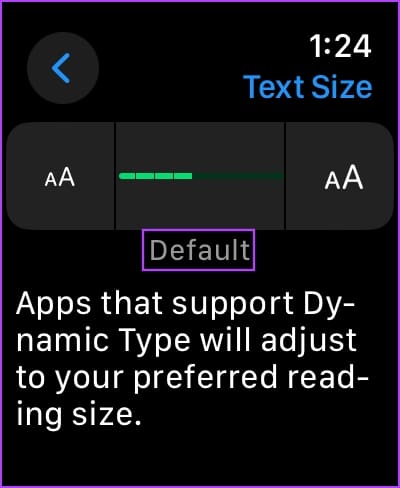So ändern Sie die Schriftgröße auf der Apple Watch
Gute Dinge gibt es in kleinen Paketen, aber kleine Pakete haben ihre Grenzen. Die Apple Watch ist ein kleines Wearable mit beeindruckenden Funktionen, allerdings kann der Bildschirm schwer zu lesen sein, wenn Sie nicht die richtige Textgröße verwenden. In diesem Artikel zeigen wir Ihnen, wie Sie die Schriftgröße auf der Apple Watch ändern.
Auf der Apple Watch gibt es viele informationsintensive Apps. Die Fitness-App bietet beispielsweise detaillierte Statistiken zu Ihrem Training, es gibt die Apple News-App, die Nachrichten in Karten anzeigt, und Sie können auf Ihrem iPhone empfangene Textnachrichten lesen, die wie folgt aussehen:Benachrichtigung auf der Apple Watch.
Daher sollten Sie die Schriftart auf eine für Sie passende Größe einstellen, damit Sie keine Schwierigkeiten haben, den Bildschirm auf der Apple Watch zu lesen.
So ändern Sie die Textgröße auf der Apple Watch
So erhöhen Sie die Schriftgröße mithilfe der Einstellungen-App auf Ihrer Apple Watch.
Schritt 1: Klicke auf Digitale Crown Öffnen Sie einmal die App-Bibliothek und tippen Sie auf „Übernehmen“. Einstellungen.
Schritt 2: Klicke auf "Anzeige und Helligkeit".

3: Klicke auf Textgröße.
Schritt 4: Erhöhen أو die Ermäßigung Textgröße nach Ihren Bedürfnissen.

Erhöhen oder verringern Sie die Textgröße der Apple Watch mit dem IPHONE
Alternativ können Sie die Schriftgröße auch auf Ihrer Apple Watch über die Watch-App auf Ihrem iPhone erhöhen.
Schritt 1: Öffne eine App Ansehen auf Ihrem iPhone.
Schritt 2: Klicke auf "Breite und Helligkeit".
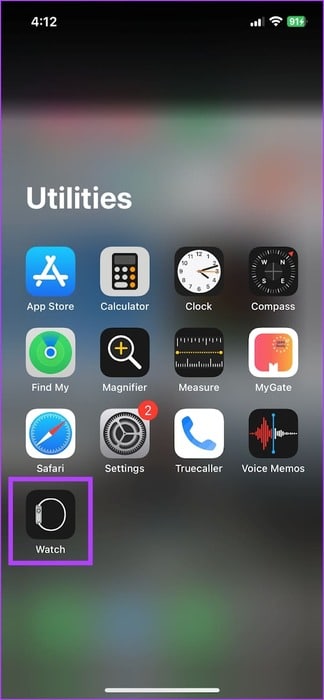
3: Sie sehen eine Bildlaufleiste namens "Textgröße". Erhöhen oder verkleinern Sie die Textgröße entsprechend Ihren Anforderungen.
Wenn Sie die Textsichtbarkeit auf Ihrer Apple Watch verbessern möchten, erfahren Sie hier, wie Sie fetten Text aktivieren.
So aktivieren Sie fetten Text auf der Apple Watch
Wenn Sie möchten, dass der Text auf Ihrer Apple Watch dicker und klarer erscheint, hilft es, die Option „Fetttext“ im Menü „Einstellungen“ zu aktivieren. Hier erfahren Sie, wie es geht.
auf der Apple Watch
Schritt 1: Klicke auf Digitale Crown Öffnen Sie einmal die App-Bibliothek und tippen Sie auf Einstellungen.
Schritt 2: Klicke auf "Breite und Helligkeit".

3: Schalten Sie den Schalter ein Für fetten Text.
Schauen Sie sich den Unterschied zwischen normalem und fettem Text auf der Apple Watch an, wie er in der textlastigen News-App zu sehen ist.
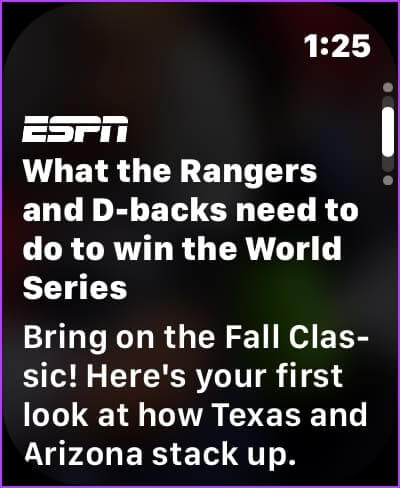
Alternativ können Sie auch die Watch-App auf Ihrem iPhone verwenden, um Fettschrift auf Ihrer Apple Watch zu aktivieren. Hier ist wie.
Mit dem iPhone
Schritt 1: Öffne eine App Ansehen auf Ihrem iPhone.
Schritt 2: Klicke auf "Breite und Helligkeit".
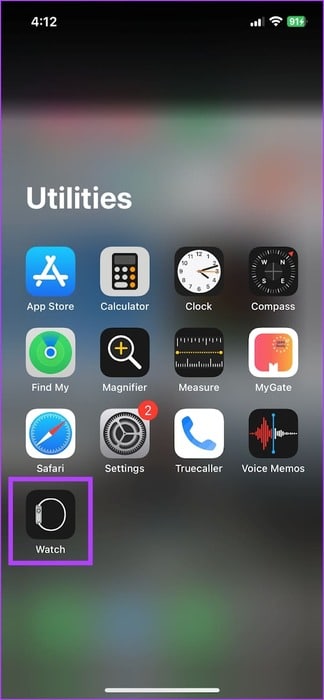
3: Schalten Sie den Schalter ein Für fetten Text.
Zurücksetzen auf die Standardschriftgröße auf der Apple Watch
Gefallen Ihnen Ihre Änderungen nicht und Sie möchten zur empfohlenen Standardschriftart auf Ihrer Apple Watch zurückkehren? So setzen Sie Änderungen an der Standardschriftart auf Ihrer Apple Watch zurück.
Schritt 1: Klicke auf die Krone Öffnen Sie einmal die App-Bibliothek und tippen Sie auf „Übernehmen“. Einstellungen.
Schritt 2: Klicke auf "Anzeige und Helligkeit".

3: Klicke auf Textgröße.
Wenn Sie die Schriftgröße erhöhen, verkleinern Sie sie so lange, bis unten im Schieberegler die Markierung „Standard“ angezeigt wird.
So passen Sie die Textgröße auf der Apple Watch an.
häufige Fragen:
Q1. Kann ich benutzerdefinierte Schriftarten auf der Apple Watch aktivieren?
Die Antwort: Nein, Sie können den Schriftstil nicht ändern oder benutzerdefinierte Schriftarten auf der Apple Watch aktivieren.
Q2. Verbraucht eine größere Schriftart mehr Akku auf Ihrer Apple Watch?
Die Antwort: Nein, eine Vergrößerung der Schriftgröße führt nicht zu einem höheren Akkuverbrauch Ihrer Apple Watch.
Q3. Wie ändere ich die Schriftgröße für eine App auf der Apple Watch?
Die Antwort: Es gibt keine Möglichkeit, die Schriftgröße für eine bestimmte Anwendung zu ändern. Sie können jedoch das Einstellungsmenü in der App überprüfen, um die Schriftgröße zu ändern.
Q4. Kann ich den Beleuchtungsmodus auf der Apple Watch aktivieren?
Die Antwort: Sie können den Beleuchtungsmodus auf der Apple Watch nicht aktivieren.
F5. Warum kann ich in einer App auf meiner Apple Watch keine Vergrößerung der Schriftgröße sehen?
Die Antwort: Die Schriftgröße auf der Apple Watch kann nur über Apps angepasst werden, die mit Dynamic Type kompatibel sind, sodass sie die Textgröße basierend auf den Geräteeinstellungen anpassen können.
Lesen Sie Texte, ohne zu schielen
Wir hoffen, dass dies Ihnen dabei hilft, die Lesbarkeit auf der Apple Watch zu verbessern, indem Sie die Schriftgröße erhöhen. mit watchOS 10-UpdateViele Apps wurden so umgestaltet, dass sie für eine bessere Sichtbarkeit den gesamten Bildschirm einnehmen. Nach über einem Monat Nutzung können wir bestätigen, dass die Änderungen einen großen Unterschied machen.